Chrome浏览器如何同步浏览数据
Google Chrome是一款流行的网络浏览器,它提供了许多便捷的功能,其中之一就是能够同步您的浏览数据到不同的设备上。这意味着您可以在一台设备上访问书签、历史记录、密码和其他设置,并在另一台设备上继续使用它们。本文将指导您如何启用和配置Chrome的同步功能。

步骤1:登录或创建Google账户
要使用Chrome的同步功能,您需要有一个Google账户。如果您还没有账户,请访问https://accounts.google.com/SignUp创建一个新账户。如果您已有账户,请确保您已登录。
步骤2:打开Chrome并进入设置
点击屏幕右上角的三个垂直点(菜单按钮),然后选择“设置”。

步骤3:启用同步功能
在设置页面,向下滚动直到看到“您和Google”部分。点击“同步和Google服务”,然后点击“同步所有内容...”旁边的开关以启用同步。如果这是您第一次使用同步功能,系统可能会要求您确认是否要开启同步。

步骤4:选择要同步的内容
在“同步和Google服务”页面,您可以选择要同步的内容类型。例如,您可以选择仅同步书签、密码或扩展程序等。根据您的需求勾选相应的选项。
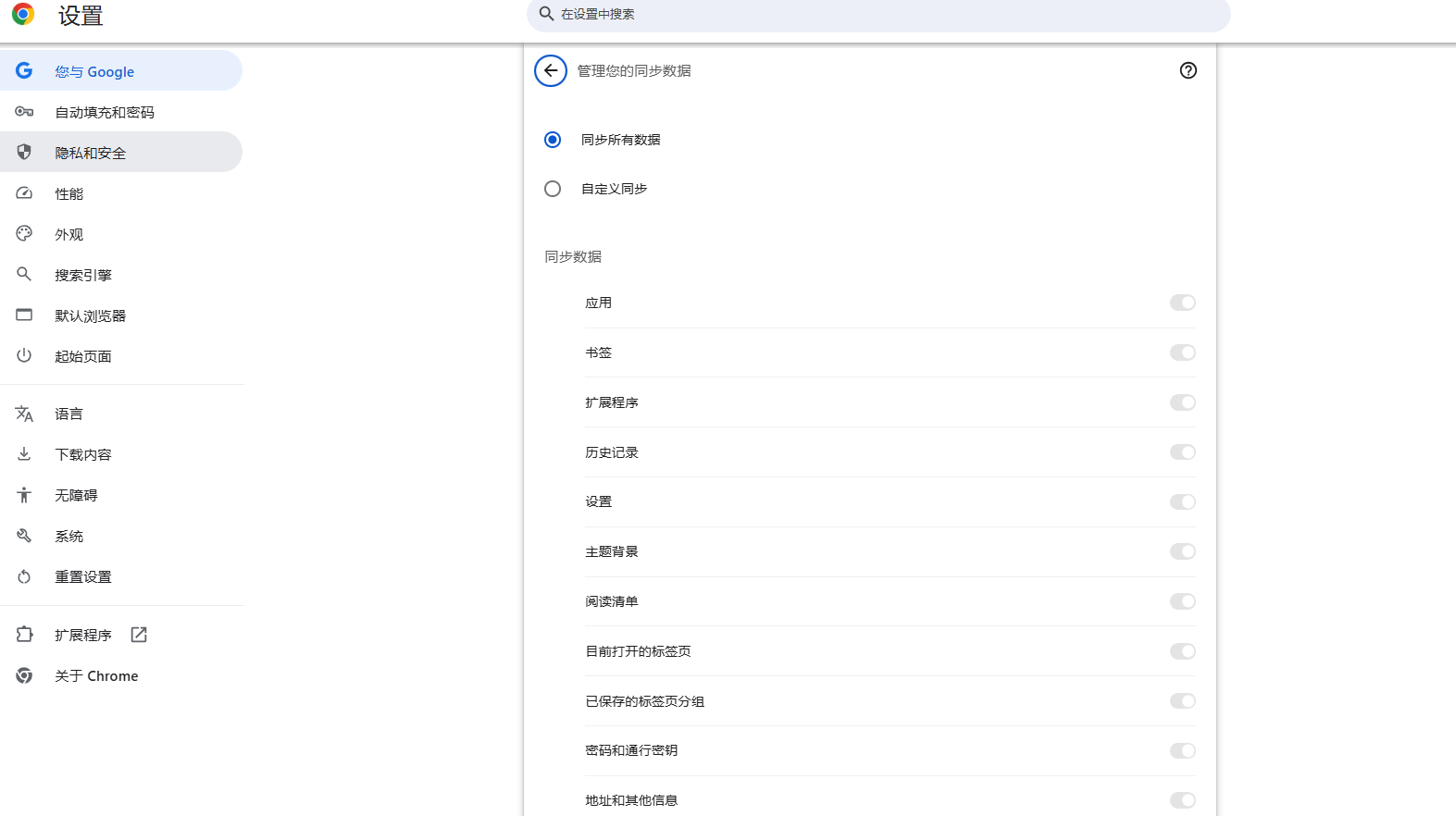
步骤5:在其他设备上登录
现在,当您在其他设备上使用同一Google账户登录Chrome时,您的浏览数据将自动同步到该设备。只需在新设备上重复步骤2和步骤3即可。
注意事项
-确保您的设备连接到互联网,以便进行数据同步。
-如果您希望停止同步某个特定类型的数据,可以在“同步和Google服务”页面取消勾选相应的选项。
-为了保护您的隐私,请确保不要在公共计算机或不信任的设备上启用同步功能。
结论
通过遵循上述步骤,您可以轻松地在多个设备之间同步Chrome浏览器的浏览数据。这将使您的在线体验更加便捷和个性化。

谷歌浏览器怎样安装翻译插件
谷歌浏览器怎样安装翻译插件?接下来小编就给大家带来谷歌浏览器安装翻译插件步骤详解,大家千万不要错过了。
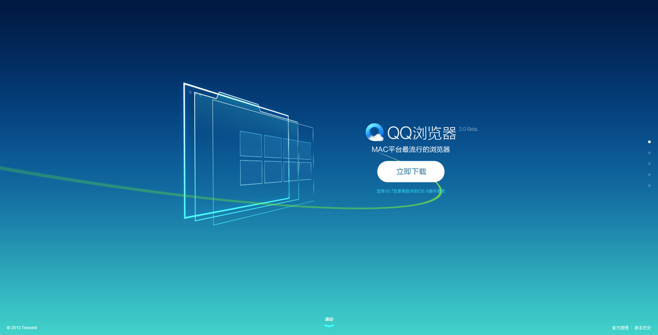
如何删除QQ浏览器的历史记录及书签
在QQ浏览器上,如果清理删除了历史记录是没有办法恢复的,而且QQ浏览器是默认垃圾过多时会自动清理历史记录,所以大家对感兴趣的网站一定要收藏在书签中,删除掉的书签是可以恢复的。

怎么强制移除谷歌浏览器
想彻底卸载移除谷歌浏览器要如何操作?小编今天向大家分享强制移除谷歌浏览器的方法。
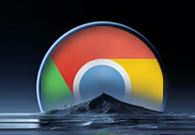
谷歌浏览器如何实现分屏浏览
本篇文章为大家带来解决【谷歌浏览器如何实现分屏浏览】问题的方法,需要设置谷歌浏览器分屏浏览的朋友可以一起来阅读学习。

谷歌浏览器怎么添加地址信息
谷歌浏览器怎么添加地址信息?接下来就让小编给大家带来谷歌浏览器添加详细地址信息流程一览,希望大家可以通过这个方法成功添加地址信息。
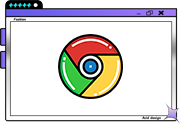
谷歌浏览器如何进行长截图
谷歌浏览器如何进行长截图?下面就让小编给大家带来谷歌浏览器长截图操作步骤一览,大家赶紧来看看了解一下吧。

Google Chrome for mac安装教程及功能介绍!
谷歌Chrome是谷歌开发的一款简单高效的网络浏览工具。谷歌Chrome浏览器可以帮助你快速安全的搜索到你需要的内容,功能非常强大。
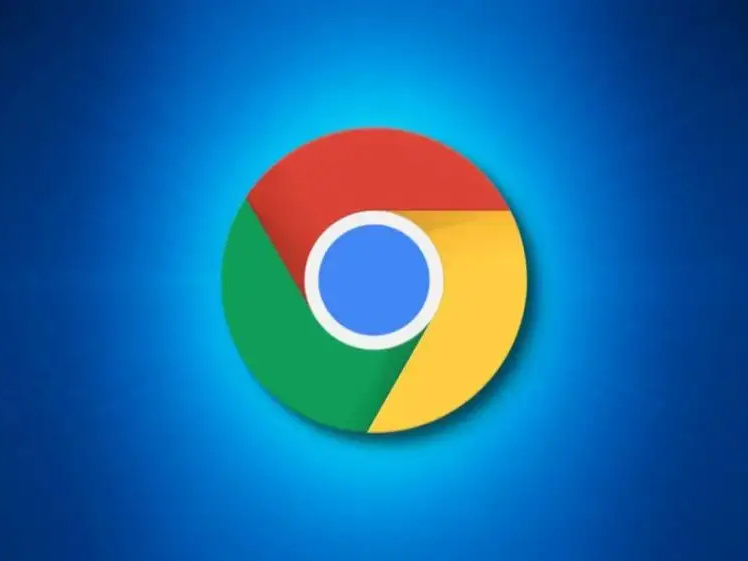
笔记本安装谷歌浏览器失败错误0x80004002怎么办?<解决方法>
小编相信大家或多或少的都听过有人说哪个浏览器最好用——谷歌浏览器,但是当自己安装和使用谷歌浏览器时就会出现了一大堆的问题。
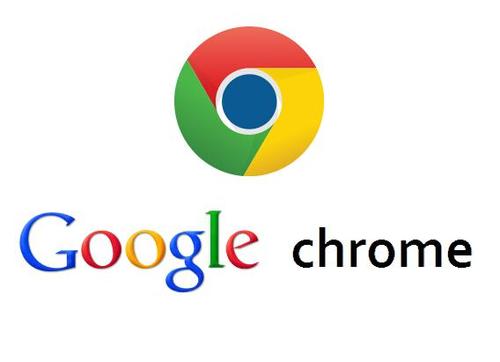
谷歌浏览器下载安装完成后无法上网如何解决?<解决方法>
谷歌浏览器,又称Google浏览器、Chrome浏览器,是谷歌Google推出的一款强大好用的基于Chromium内核的网页浏览器。
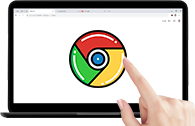
谷歌浏览器怎么按网站查看历史记录
谷歌浏览器怎么按网站查看历史记录?接下来小编就给大家带来谷歌浏览器设置按网站查看历史记录操作方法,有需要的朋友赶紧来看看吧。
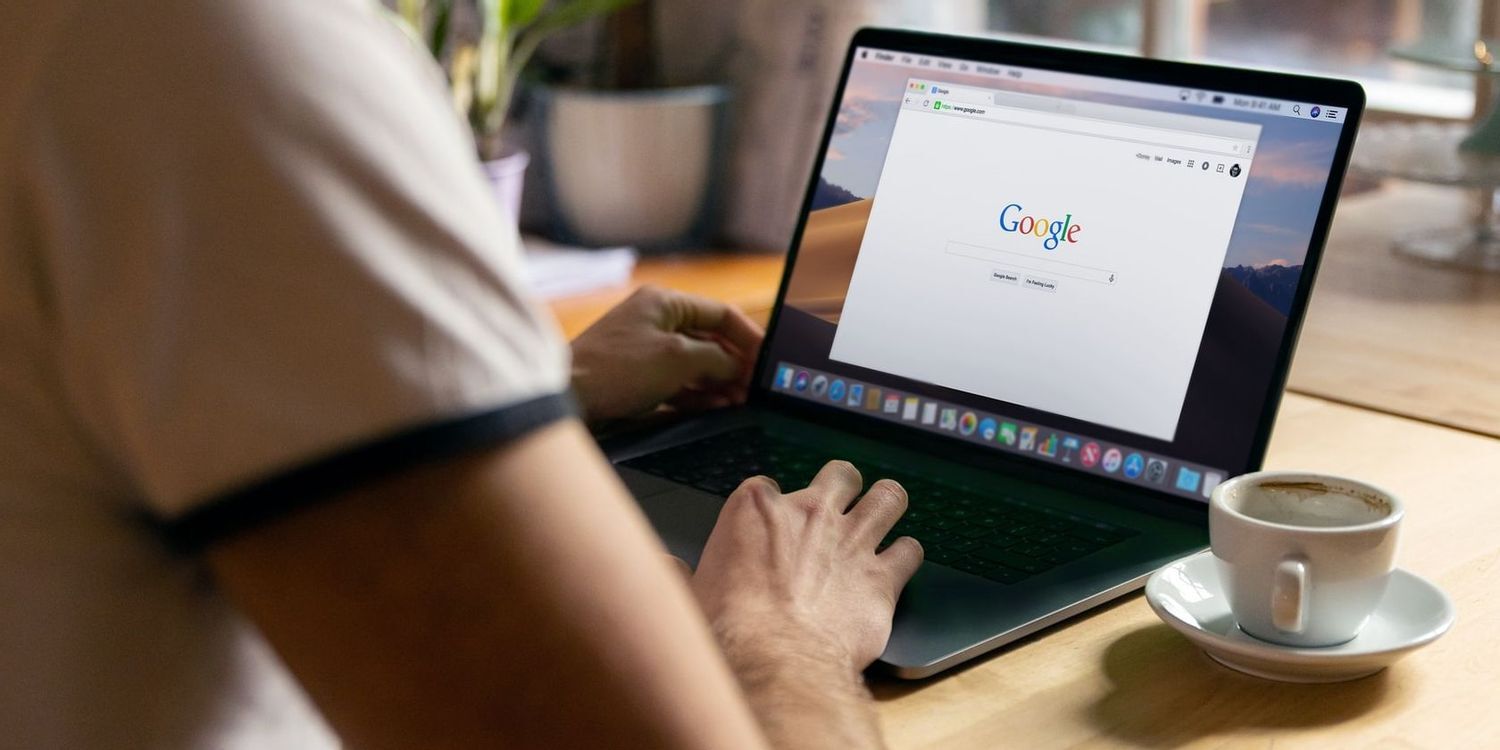
如何下载 Mac 版 Chrome
如何下载 Mac 版 Chrome?想在您的 Mac 上试用 Google Chrome?这是下载它的方法。
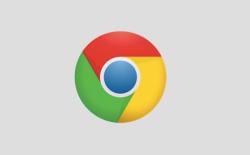
什么是谷歌网络浏览器
什么是谷歌网络浏览器?Google Chrome,是一个由Google公司开发的网页浏览器。
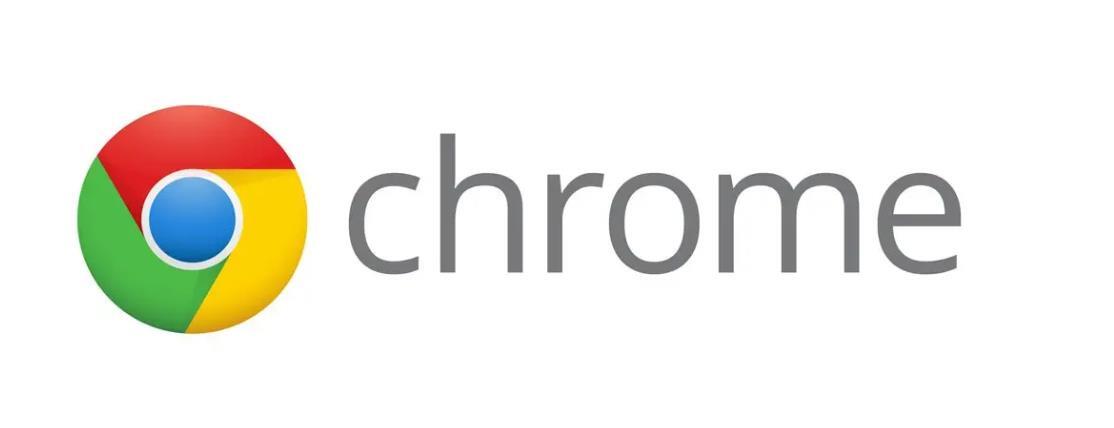
如何在 Google Chrome 中启用 Windows 操作系统拼写检查器?
微软团队积极尝试开发 Chromium 项目,以提升整体浏览体验。开发者通过插入Windows自己的软件,为你提供了在谷歌Chrome中启用Windows操作系统拼写检查器的能力。该功能目前仅在某些浏览器的开发版本中可用。
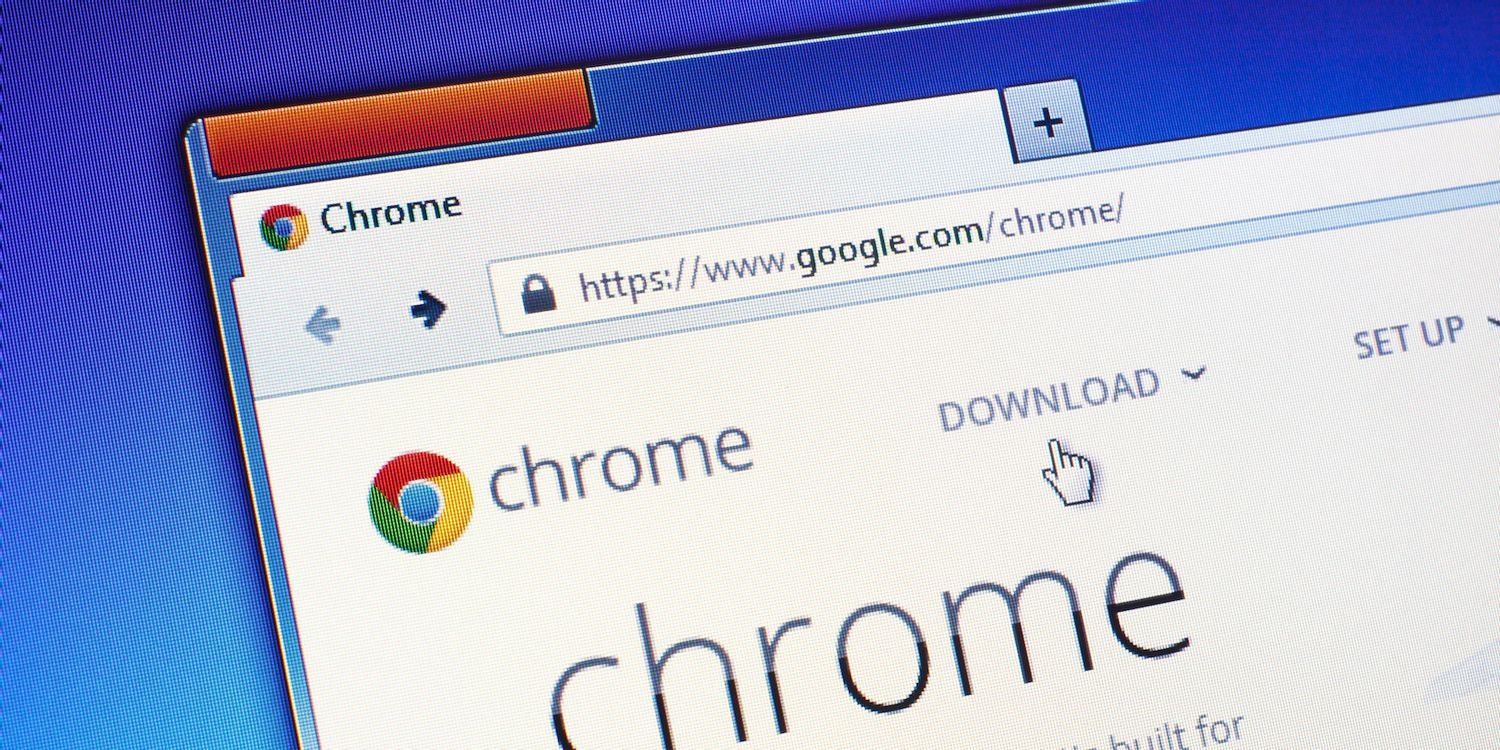
如何修复谷歌浏览器的字体看起来不正常
前几天,当我在一台新的 Windows 上安装 Google Chrome Canary 时,我立即注意到该字体在浏览器界面和我在浏览器中打开的网站上看起来不对劲。
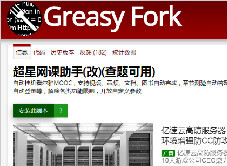
谷歌浏览器油猴插件的下载安装使用<谷歌油猴下载方法>
谷歌浏览器的油猴插,你肯定是久闻大名,但你知道该如何下载吗?快来和小编一起了解油猴插件吧!
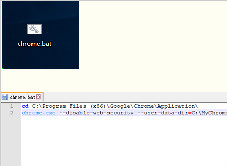
谷歌浏览器该如何设置跨域_谷歌浏览器跨域问题解决
谷歌浏览器最近前端开发用到的跨域功能似乎又出了问题,快来和小编学习如何解决跨域问题
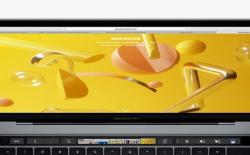
如何在 Chrome 中获得触控栏支持?
新MacBook Pro 上的 Touch Bar非常有用,而且功能非常强大,前提是应用程序已经合理地集成了它比如Safari或者Final Cut Pro,甚至非苹果应用,比如Adobe Photoshop CC 2017;所有这些应用程序都与Touch Bar很好地集成在一起。

如何将 Chrome 标签页固定在其他应用程序之上?
如果您想始终查看 Chrome 选项卡的内容,此扩展程序将比您想象的更容易。





